Ripristinare e ripristinare un backup delle risorse aggiunto manualmente
 Suggerisci modifiche
Suggerisci modifiche


È possibile utilizzare SnapCenter per ripristinare e ripristinare i dati da uno o più backup.
Cosa ti serve
-
È necessario aver eseguito il backup delle risorse o dei gruppi di risorse.
-
È necessario annullare qualsiasi operazione di backup attualmente in corso per la risorsa o il gruppo di risorse che si desidera ripristinare.
A proposito di questa attività
-
Le copie di backup basate su file non possono essere ripristinate da SnapCenter.
-
Dopo l'aggiornamento a SnapCenter 4.3, i backup eseguiti in SnapCenter 4.2 possono essere ripristinati ma non ripristinati. Per ripristinare i backup eseguiti in SnapCenter 4.2, è necessario utilizzare script di ripristino HANA Studio o HANA esterni a SnapCenter.
Fasi
-
Nel riquadro di spostamento di sinistra, fare clic su risorse, quindi selezionare il plug-in appropriato dall'elenco.
-
Nella pagina risorse, filtrare le risorse dall'elenco a discesa Visualizza in base al tipo di risorsa.
Le risorse vengono visualizzate insieme al tipo, all'host, ai gruppi di risorse e ai criteri associati e allo stato.
Anche se un backup potrebbe essere per un gruppo di risorse, quando si esegue il ripristino, è necessario selezionare le singole risorse da ripristinare. Se la risorsa non è protetta, nella colonna Stato generale viene visualizzato “NOT Protected”. Ciò può significare che la risorsa non è protetta o che il backup della risorsa è stato eseguito da un altro utente.
-
Selezionare la risorsa o un gruppo di risorse, quindi selezionare una risorsa in tale gruppo.
Viene visualizzata la pagina della topologia delle risorse.
-
Dalla vista Manage Copies (Gestisci copie), selezionare Backup dai sistemi di storage primario o secondario (mirrorati o vault).
-
Nella tabella Primary backup(s) (Backup primari), selezionare il backup da cui si desidera ripristinare, quindi fare clic su
 .
.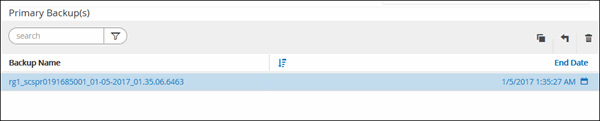
-
Nella pagina ambito ripristino, selezionare completa risorsa o livello file.
-
Se si seleziona complete Resource (completa risorsa), vengono ripristinati tutti i volumi di dati configurati del database SAP HANA.
Se la risorsa contiene volumi o qtree, le copie Snapshot eseguite dopo la copia Snapshot selezionata per il ripristino su tali volumi o qtree vengono eliminate e non possono essere ripristinate. Inoltre, se un'altra risorsa è ospitata sugli stessi volumi o qtree, anche tale risorsa viene eliminata.
-
Se si seleziona file Level, è possibile selezionare All o selezionare i volumi o le qtree specifici, quindi immettere il percorso relativo a tali volumi o qtree, separati da virgole
-
È possibile selezionare più volumi e qtree.
-
Se il tipo di risorsa è LUN, viene ripristinato l'intero LUN.
È possibile selezionare più LUN.
-
Se si seleziona tutto, vengono ripristinati tutti i file presenti nei volumi, nei qtree o nei LUN. -
-
Nella pagina operazioni preliminari, immettere i comandi di pre-ripristino e disinstallazione da eseguire prima di eseguire un processo di ripristino.
I comandi di disinstallazione non sono disponibili per le risorse rilevate automaticamente.
-
Nella pagina Post Ops, immettere i comandi di mount e post restore da eseguire dopo l'esecuzione di un processo di ripristino.
I comandi di montaggio non sono disponibili per le risorse rilevate automaticamente.
-
Nella pagina Notification, dall'elenco a discesa Email preference (Preferenze email), selezionare gli scenari in cui si desidera inviare i messaggi e-mail.
È inoltre necessario specificare gli indirizzi e-mail del mittente e del destinatario e l'oggetto dell'e-mail. SMTP deve essere configurato anche nella pagina Impostazioni > Impostazioni globali.
-
Esaminare il riepilogo, quindi fare clic su fine.
-
Monitorare l'avanzamento dell'operazione facendo clic su Monitor > Jobs.



